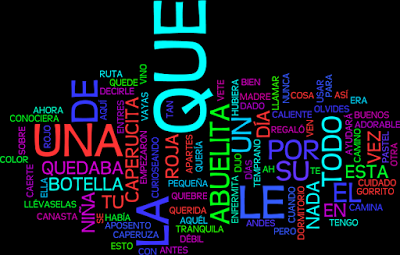¿Qué es un píxel?:
Es la mas pequeña de las unidades homogéneas en color que componen una imagen de tipo digital. Al ampliar una de estas imágenes a través de un zoom, es posible observar los pixeles que permiten la creación de la imagen. Ante la vista se presentan como pequeños cuadrados o rectángulos en blanco, negro o matices de gris.
Indican el tamaño de la imagen expresado en pixeles horizontales y verticales. Se puede obtener de forma sencilla conociendo el tamaño de impresión y la resolución de la imagen, luego, hay que multiplicar el ancho o el alto por la resolución.
Resolución de la imagen:
es la cantidad de pixeles que la compones, que se miden en "pixeles por pulgada" y de ella depende la calidad de la representación de la imagen y el tamaño que ocupa en memoria el archivo gráfico generado. Cuanto mayor sea la resolución, mejor sera la representación de imagen obtenida.